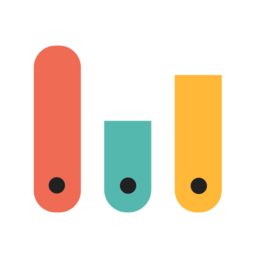随着手机技术的不断进步,我们可以方便地在iPhone上录制高清视频和截屏。而今,随着iPhone 15的推出,录屏幕视频的功能更加强大、简便易用。如何在iPhone 15上录制精彩瞬间呢?下面就让我们来详细了解一下。

iphone15怎么录屏幕视频
一:把屏幕录制添加到控制中心
为了方便录屏,我们可将【录屏】功能先加入到iPhone控制中心。
打开 【设置】 - 【控制中心】,然后在【控制中心】可以看到,上面为已经添加的快捷功能,点击图标左侧的 - 可以移除,而下方则为还没有添加进入控制中心的快捷功能,点击左侧的 + 就可以添加到控制中心。
这里我们需要检查下,屏幕录制是否添加到上面的控制中心,如果没有,在下方找到,点击左侧的 + 即可添加到控制中心快捷菜单,如图:
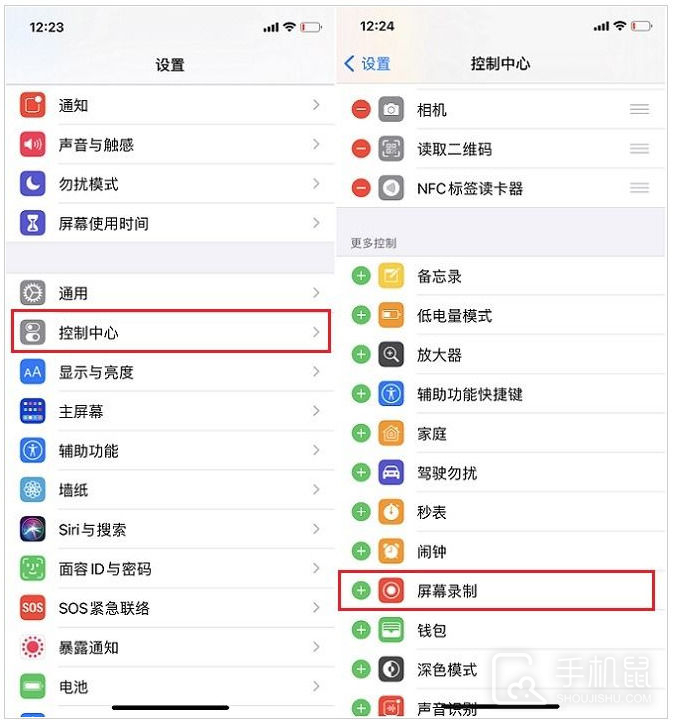
二:呼出【控制中心】快捷菜单;
将 【屏幕录制 】添加到 iPhone 控制中心之后,在任意界面呼出控制中心快捷菜单,就可以看到 【屏幕录制 】按钮,图标为一个中心圆;
三:点击【屏幕录制】按钮,接下来就会倒计时3秒开始录屏,待倒计时结束后,就可以开始操作录屏了。
录屏过程中,iPhone 顶部状态栏会有 正在录制 的提升,当想结束录屏的时候,只需点击顶部的正在录制 左侧的白色按钮即可,之后会看到 取消 和 停止 提示,点击【停止】就可以结束屏幕录制,同时录制的视频会自动保存到手机相册。
iPhone屏幕录制默认生成的视频格式为 mp4,录屏完成后,可以前往手机相册中找到,并查看。
综上所述,以上就是手机鼠小编给你带来的iphone15怎么录屏幕视频全部内容。不知道你有没有看懂。如果看懂的话,记得分享给你的家人或者有需要的朋友,还有记得收藏手机鼠哦!